1.Account ควบคุม: สร้างบัญชีแรกเมื่อคุณเรียกใช้ซอฟแวร์
เป็นครั้งแรก คุณต้องจำชื่อผู้ใช้และรหัสผ่านสำหรับ
ใช้ในภายหลัง หลังจากที่เข้าสู่ระบบคุณสามารถสร้างบัญชีมากขึ้นสำหรับคนอื่น ๆ
ชื่อ 2.Company: ในหน้าต่างสินค้าคงคลัง, คุณอาจต้องการที่จะแสดงชื่อ
ของ บริษัท หรือองค์กรของคุณหรือเพียงแค่การแสดงผลชื่อสินค้าคงคลัง
"คลิกเพื่อป้อนข้อมูล บริษัท ของคุณ" แจ้งให้ทราบล่วงหน้าจะไม่ปรากฏตัวอีกครั้งเมื่อคุณ
ใส่ชื่อและยืนยัน คุณควรจะระมัดระวังเมื่อคุณชื่อของคุณ
รายการสินค้า
3.Inventory: คุณสามารถบันทึกข้อมูลเกี่ยวกับรายการทั้งหมดและบันทึกใน
ฐานข้อมูลที่ออกแบบไว้ล่วงหน้า คุณสามารถดูเพิ่มลบและบันทึกการเปลี่ยนแปลงของ
สินค้าคงคลัง
เมื่อมีการเพิ่มบันทึกใหม่คุณไม่สามารถออกจากรายการและกล่อง ID ที่ว่างเปล่า
แต่คุณสามารถป้อนข้อมูลอะไรหรือปล่อยว่างในคนอื่น ๆ ทั้งหมด หากคุณ
ต้องการที่จะใช้เวลาเป็น ID ของคุณคุณสามารถทำได้โดยการดับเบิลคลิกที่ ID กล่อง
นอกจากนี้คุณยังสามารถกรอกข้อมูลใน "วันใน" โดยการดับเบิลคลิกกล่อง
สินค้าคงคลัง 4.Search: คลิกที่ปุ่ม "ค้นหา" ในหน้าต่างสินค้าคงคลัง
เปิดหน้าต่างการค้นหา คุณสามารถค้นหาสินค้าคงคลังโดยรายการ, ID, คำสำคัญ
และหมวดหมู่ คุณสามารถดูผลการค้นหาและพิมพ์บันทึกที่เลือก
5.Category: หน้าต่างนี้สามารถเข้าถึงได้โดยคลิกที่ "หมวดหมู่" ฉลาก
ในหน้าต่างสินค้าคงคลัง คุณสามารถแก้ไขหมวดหมู่ในที่เปิด
หน้าต่าง
รายงาน 6.Print: คุณสามารถเปิดหน้าต่างพิมพ์โดยคลิกที่ปุ่ม
"พิมพ์รายงาน" ในสินค้าคงคลัง winddow จากนั้นคุณสามารถพิมพ์ใหญ่
คอลัมน์ของสินค้าคงคลังหรือบันทึกเป็นไฟล์ PDF, ไฟล์ Word และ Excel เพื่อท้องถิ่น
คอมพิวเตอร์
สินค้าคงคลัง 7.Backup: คุณสามารถฐานข้อมูลสินค้าคงคลังสำรองข้อมูลไปยังเดสก์ทอปโดย
ปุ่ม "สำรองข้อมูล" ของหน้าต่างสินค้าคงคลัง
ต้องการ .
4.5 Framework .NET

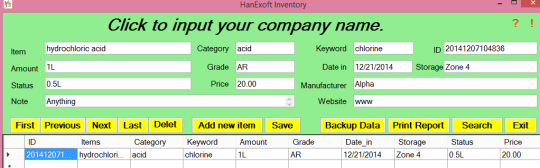
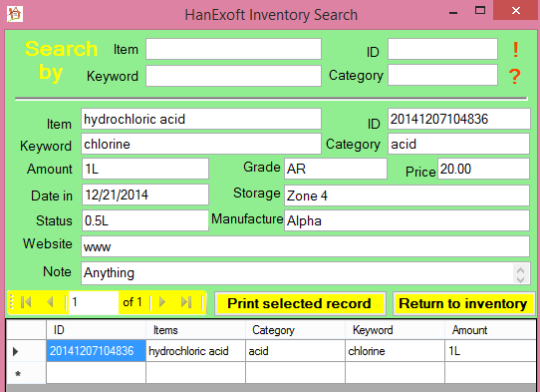
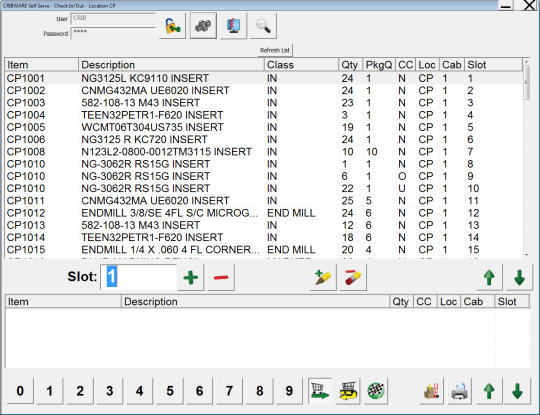
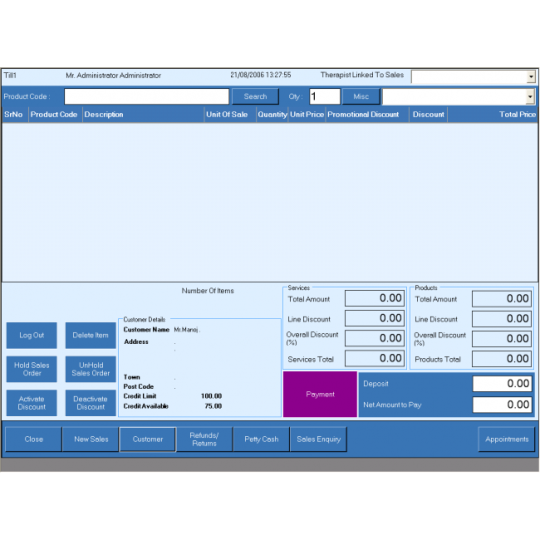
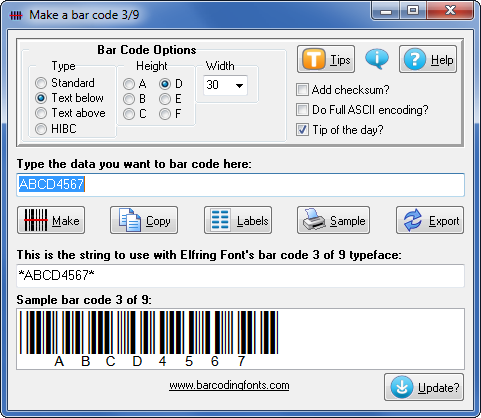
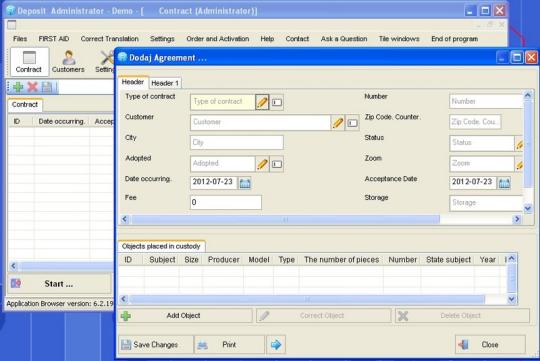

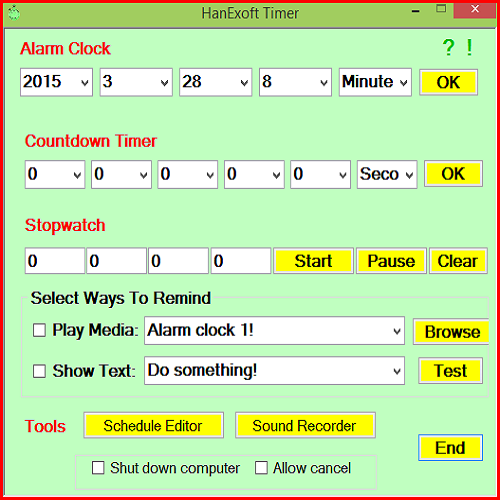
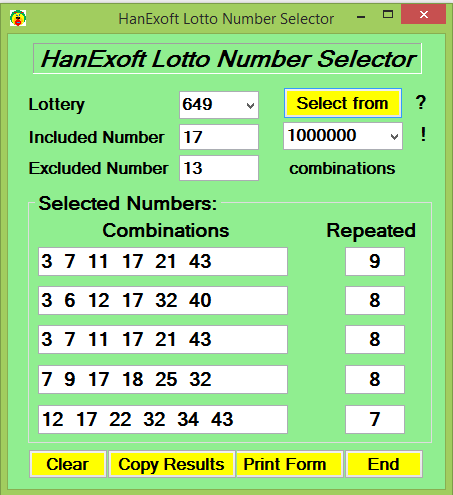
ความคิดเห็นที่ไม่พบ